導致磁碟機中沒有磁片錯誤,可能是因為磁片不在磁碟機,也可能是因為外接磁碟機代號配置為C。想要解決此故障,請參考以下方法:
移除並重新插入磁碟機、USB或SD卡
- 電腦關機,移除可卸除式磁碟、USB或SD卡等裝置。
- 重新插入可卸除式磁碟機,並重啟電腦。磁碟出現在您的電腦上,現在可以用於儲存資料。
更改磁碟機代號
如前所述,將代號C配置給可卸除式磁碟機可能遇到磁碟機中沒有磁碟錯誤。您可以通過更改磁碟機代號來修復錯誤。
- 同時按住「Win+X」,然後單擊「磁碟管理」。
- 右鍵單擊可移除式磁碟>選擇「更改磁碟機代號或路徑」。
- 將磁碟機代號更改為Windows系統中尚未配置的代號即可。
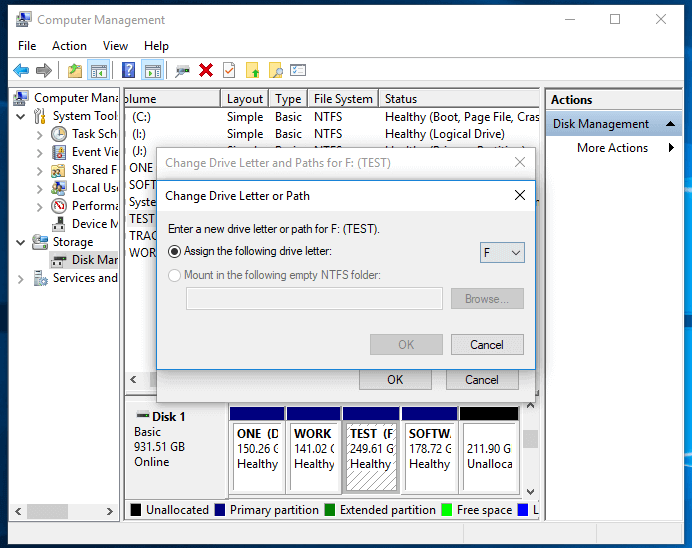
- 重啟電腦,查看錯誤是否被修復。
在裝置管理員中禁用磁碟機
- 同時按住「Win+R」打開「執行」對話框。輸入:devmgmt.msc,然後單擊「確定」。
- 展開磁碟機>查找可卸除式磁碟(外接式硬碟、USB或SD卡),然後右鍵單擊它>選擇禁用。
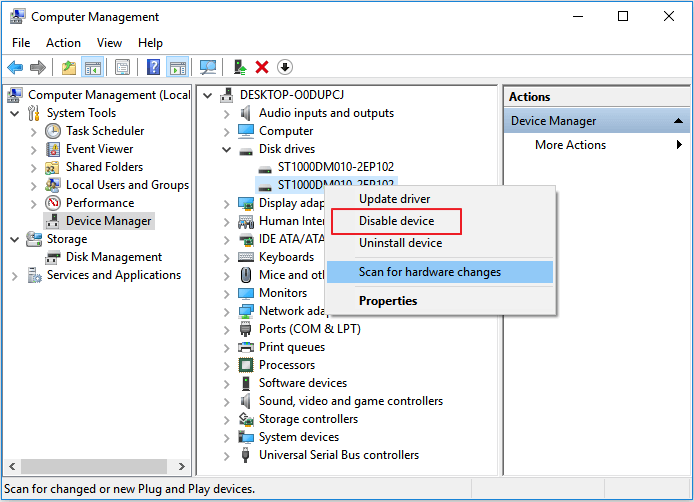
- 重啟電腦,然後檢查錯誤是否修復。
更新磁碟驅動
更新磁碟驅動當出現磁碟機中沒有磁片錯誤時,您可能會懷疑問題出在彈出窗口中提到的應用程序。但是一些用戶說,將裝置驅動升級到最新版本之後,磁碟機沒有磁片錯誤就能解決。
- 右鍵單擊“本機”,選擇管理>裝置管理員。
- 找到並右鍵單擊磁碟機,然後選擇「更新」。
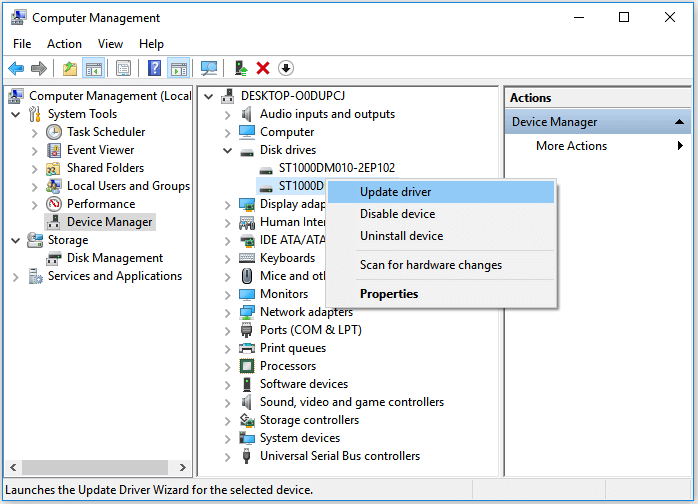
- 然後重啟電腦,檢查磁碟機是否恢復正常工作。
檢查並修復磁碟錯誤
有時候磁碟錯誤可能會提示「磁碟機中沒有磁片」錯誤。如果有壞軌或系統檔案損壞,則可卸除式磁碟機就無法出現在電腦上。請按照以下步驟使用磁碟修復工具重置磁碟並顯示在電腦上。
- 右鍵點擊有問題的目標分割區。
- 選擇「進階功能」 > 「檢查檔案系統」。
- 在檢查檔案系統窗口中,勾選「嘗試修復發現的問題」選項。
- 單擊「開始」檢查分割區上的錯誤。